GroupDocs.Mergerは、PDFドキュメント内のページを移動するのに役立ちます。高度なドキュメント管理機能を使ってPython via .NETアプリケーションをアップグレードしましょう。
- PDFドキュメントへのパスを提供します。
- ページ番号を選択し、その新しい位置を指定します。
- 移動操作を実行します。
- 修正された文書を保存します。
GroupDocs.Mergerは、PDFドキュメント内のページを移動するのに役立ちます。高度なドキュメント管理機能を使ってPython via .NETアプリケーションをアップグレードしましょう。
import groupdocs.merger as gm
# Mergerオブジェクトをソースドキュメントパスで初期化
with gm.Merger("document.pdf") as merger:
# 移動するページを選択
pageNum = 3
moveTo = 1
moveOptions = gm.domain.options.MoveOptions(pageNum, moveTo)
# ページを再配置
merger.move_page(moveOptions)
# 更新された文書を保存
merger.save("result.pdf")
GroupDocs.Merger for Python via .NETは、50以上の一般的なビジネス文書形式を効率的に処理するための幅広い機能を提供します。
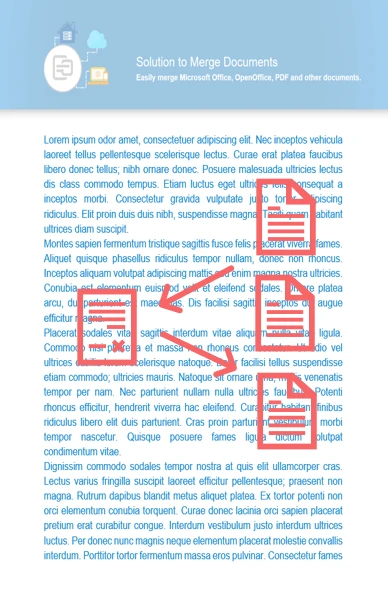
PDF、Word文書、プレゼンテーション、スプレッドシート、画像、アーカイブのコンテンツを結合します。柔軟なオプションにより、文書の構造を正確に設定できます。
必要に応じてページを移動、スワップ、または削除することで、文書内のページを並び替えます。
ページを任意の角度に回転させたり、縦横のモードを切り替えたりします。
ページを選択して抽出し、独立したファイルとして保存します。
import groupdocs.merger as gm
# ソースファイルパスを設定
with gm.Merger("document.pdf") as merger:
# 文書の詳細を取得し、最後のページ番号を決定
info = merger.get_document_info()
pageNum = 1
moveTo = info.page_count
# ターゲットページ番号でオプションを設定
moveOptions = gm.domain.options.MoveOptions(pageNum, moveTo)
# ページ移動操作を実行
merger.move_page(moveOptions)
# 修正された文書を保存
merger.save("result.pdf")

GroupDocs.Mergerは50以上のファイル形式をサポートし、文書の整理のための柔軟なソリューションを提供します。